آموزش مرحله به مرحله نصب SSL رایگان روی وبسرور IIS
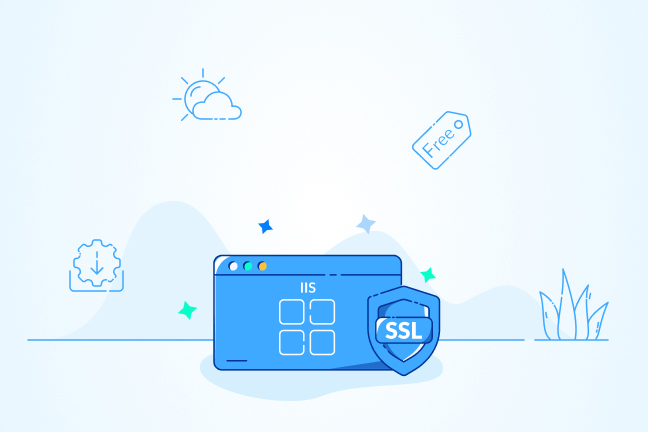
در این مقاله میخوانید
نصب SSL رایگان روی IIS کار بسیار سادهای است و هزینهای ندارد. این کار امنیت وبسایت را به طور قابل توجهی افزایش میدهد. وقتی این گواهی را برای وبسایت میگیریم، دادهها با پروتکل HTTPS بین سرور و کاربر منتقل میشوند. این پروتکل به مراتب امنتر از HTTP است. اما چطور این گواهی را دریافت کنیم؟ در این مقاله از آموزش SSL پارس پک نحوه نصب SSL رایگان روی IIS را از طریق Let’s Encrypt به صورت گامبهگام بررسی میکنیم.
معرفی گواهی Let’s Encrypt
Let’s Encrypt یک مرجع صدور گواهی جهانی (CA) غیرانتفاعی است که مختص دریافت گواهینامه رایگان است. خوشبختانه گواهی SSL را هم میتوان از Let’s Encrypt دریافت کرد. در واقع میتوانید این مرجع را واسطه کنید تا اطلاعات وبسایتتان از این به بعد روی پروتکل HTTPS انتقال پیدا کنند.
همچنین، شما میتوانید بهطور مستقیم از وبسایت پارسپک، گواهی رایگان Let’s Encrypt دریافت کنید. دریافت گواهینامه رایگان از پارسپک شرایط سخت و پیچیدهای ندارد. کافیست وارد پنل کاربری پارسپک شوید و از بخش «گواهینامههای SSL»، گزینه «گواهینامه رایگان» را انتخاب کنید. با این کار، ایمنسازی وبسایت شما بهسرعت انجام خواهد شد.
Let’s Encrypt یک مرجع است که گواهی SSL را بهصورت رایگان ارائه میدهد. این گواهی را میتوانیم در وبسرور قدرتمندی مانند IIS نیز نصب و راهاندازی کنیم. برای این کار باید از یک برنامه واسطه مانند Win-Acme Client استفاده کنید که قابلیت تمدید خودکار گواهی SSL را نیز دارد. مراحل این کار بسیار ساده و در چند دقیقه قابل انجام است.
آشنایی با وبسرور IIS
IIS مخفف عبارت Internet Information Service یا خدمات اطلاعات اینترنت است. این وبسرور توسط مایکروسافت ارائه شده است. وبسرور IIS درخواست کاربران را دریافت و آنها را مدیریت میکند و در نهایت نتیجه را توسط مرورگر به کاربران نمایش میدهد. امن بودن و برخورداری از امکانات ارزشمندی مانند میزبانی Web Application از مهمترین ویژگیهای این سرویس است. در این مطلب آموزش دریافت گواهینامه SSL رایگان را روی وبسرور IIS بررسی خواهیم کرد.
برای آشنایی با مزایا، معایب، ویژگیها و انواع نسخههای وبسرور IIS مقاله زیر را بخوانید.
آموزش نصب SSL رایگان روی IIS
در این بخش نحوه صدور و استفاده از گواهینامه رایگان SSL از Let’s Encrypt را در ویندوز سرور ۲۰۱۹ با استفاده از وبسرور IIS بررسی میکنیم. مراحل نصب SSL رایگان روی IIS به این شکل است که ابتدا دامنه را به وبسرور IIS متصل میکنیم. بعد وبسایت را توسط IIS راهاندازی کرده و در قدم بعدی کلاینت Let’s Encrypt را دانلود خواهیم کرد. سپس به کمک برنامه Win-Acme Client گواهینامه SSL را برای وبسایت تولید میکنیم.
پیشنیازهای نصب SSL رایگان روی IIS
برای استفاده از این روش باید سه پیشنیاز را داشته باشید:
۱. داشتن VPS ابری یا سرور اختصاصی با ویندوز ۲۰۱۹
۲. اتصال به سیستم از طریق Remote Desktop Protocol به عنوان ادمین
۳. یک دامنه که روی VPS یا سرور اختصاصی تنظیم شده باشد. در این آموزش دریافت گواهینامه رایگان، از Snelexample.site استفاده میکنیم. هر جا که این عبارت را دیدید، نام دامنه واقعی خود را جایگزین آن کنید.
مرحله اول: اضافه کردن وبسایت به IIS
برای شروع نصب SSL رایگان روی IIS، باید وبسایتمان را به وبسرور IIS اضافه کنیم. در قسمت Search ویندوز کلمه IIS را جستوجو کنید. با این کار میتوانید پنجره «Internet Information Service Manager» را ببینید و باز کنید. در این پنجره و از قسمت سمت چپ به مسیر Host> Sites بروید. اینجا یک وبسایت پیشفرض میبینید.
برای اضافه کردن وبسایت خود به وبسرور IIS، از پنل سمت راست روی لینک «Add Website» کلیک کنید.
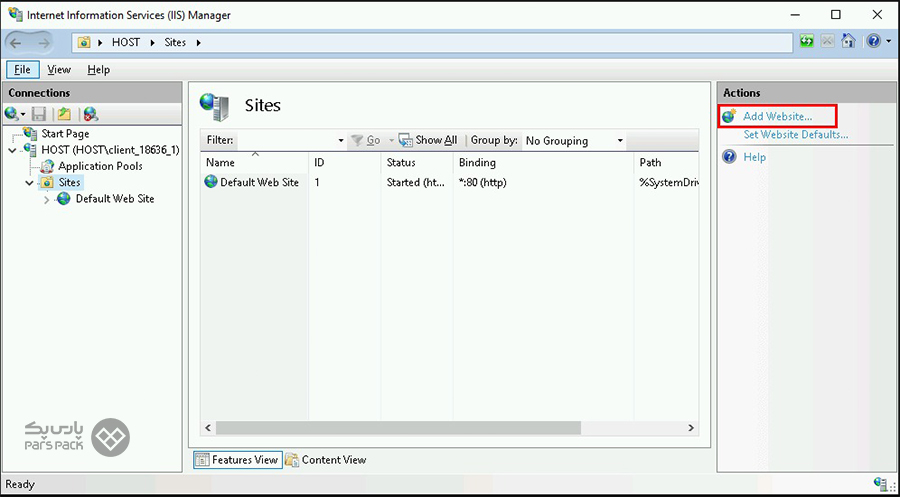
در صفحه Add website برای وبسایت خود یک نام وارد کنید. در کادر Application pool نیز نام وبسایت را تکرار کنید. اما در بخش Physical Path کدام مسیر را وارد کنیم؟ اینجا باید مسیر فایلهای اصلی وبسایت خود را وارد کنید.
کمی پایینتر و در بخش Binding، مقدار Type ،IP و Port را در حالت پیشفرض باقی بگذارید. اما در قسمت Host name نام دامنه واقعی را وارد کنید. در نهایت OK را بزنید تا وبسایت به وبسرور IIS اضافه شود.
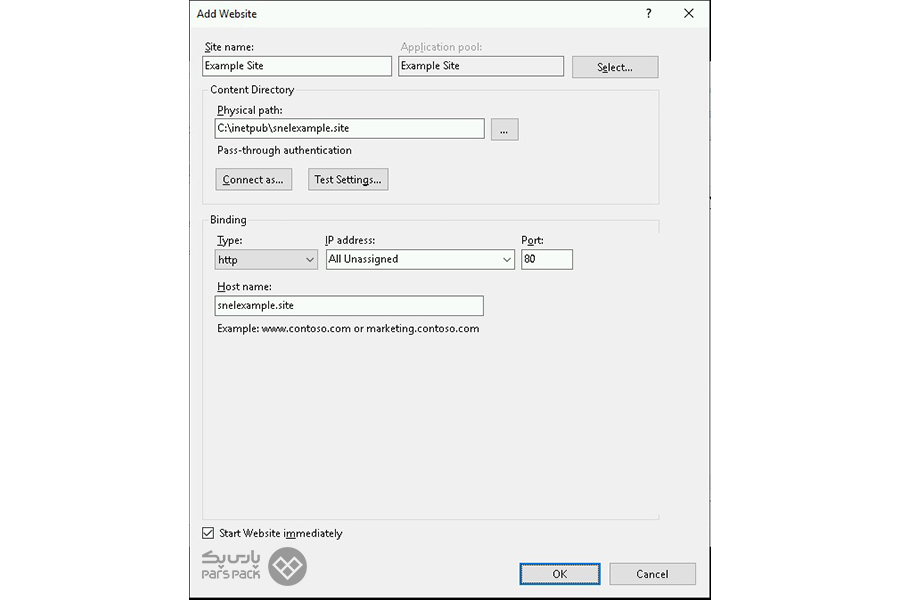
حالا دوباره مرورگر را باز کنید و به آدرس http://snelexample.site بروید. اینجا باید وبسایت خود را ببینید.
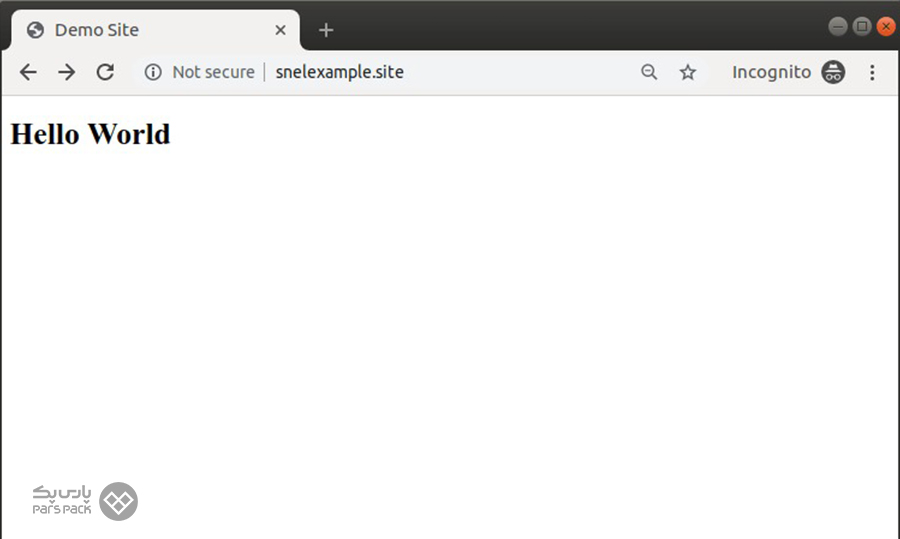
مرحله دوم: دانلود کلاینت Let’s Encrypt
در این قدم از دریافت گواهینامه SSL رایگان به یک برنامه واسط نیاز داریم تا گواهینامههای Let’s Encrypt را تولید کند. برنامههای مختلفی برای این منظور وجود دارند. ما در این آموزش از Win-Acme Client استفاده میکنیم. چون این یک برنامه منبع باز و بسیار ساده است. جالب است بدانید که Win-Acme Client نهتنها گواهینامههای Let’s Encrypt را تولید میکند؛ بلکه آنها را به طور خودکار نصب و تمدید هم میکند.
آخرین نسخه این برنامه را میتوانید از صفحه Github انتشاردهنده آن دانلود کنید. در این صفحه پایین بروید تا به آرشیو win-acme.v2.x.x.x.zip برسید. بعد از تمام شدن دانلود، برنامه را از داخل فایل Zip اکسترکت کنید تا آماده استفاده باشد.
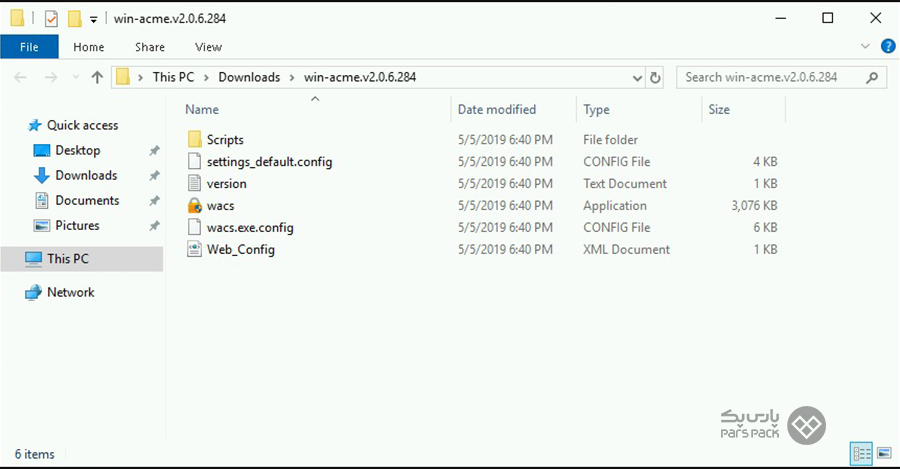
مرحله سوم: تولید گواهینامه Let’s Encrypt
قبل از شروع این مرحله از نصب SSL رایگان روی IIS به یک نکته دقت کنید. دامنهای که استفاده میکنید، باید به سرور Snel اشاره داشته باشد. Let’s Encrypt این دامنه را قبل از صدور گواهینامه تایید خواهد کرد.
و اما برای تولید گواهینامههای Let’s Encrypt، به راحتی فایل wacs.exe را اجرا کنید. در این قدم ممکن است از Windows Defender پیامی تحت عنوان «Windows protected your PC» بگیرید. یعنی ویندوز دارد از کامپیوتر شما محافظت میکند و این یک اخطار است.
در صورت مشاهده پیام بالا، روی لینک «More Info» کلیک کنید. بعد «Run Anyway» را انتخاب کنید. اگر هم هرگونه پیام UAC (User Access Control) دریافت کردید، باز هم به این برنامه اجازه دسترسی بدهید. نگران نباشید! برنامهای که نصب کردهایم کاملاً ایمن است.
بعد از این که برنامه اجرا شد، مراحل زیر را دنبال کنید:
۱. کلید N را بزنید تا گزینه «Create a new certificate» انتخاب شود.
۲. اینجا از شما میپرسد که «?What kind of certificate would you like to create». یعنی چه نوع گواهینامهای را میخواهید بسازید؟ برای انتخاب گزینه «Single binding of an IIS site» عدد ۱ را وارد کنید.
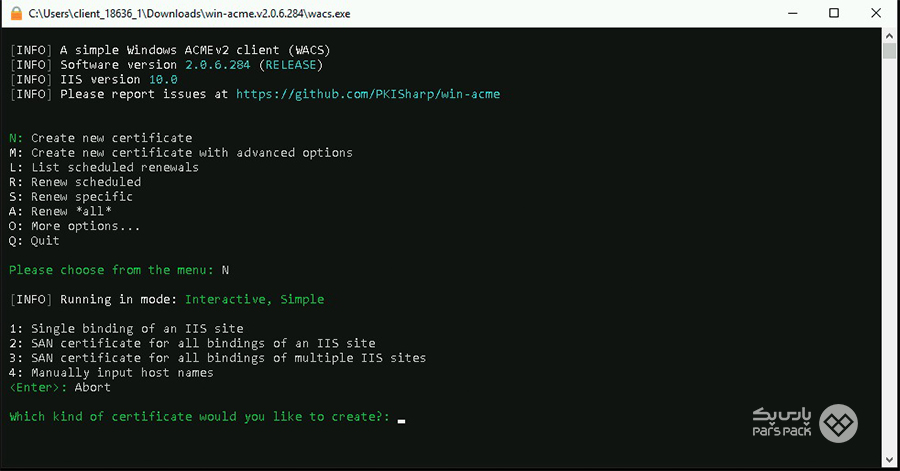
۳. در این بخش، برنامه لیست وبسایتها را از سرور IIS بازیابی میکند و آنها را در خط فرمان نشان میدهد. وبسایت خود را نیز در این لیست خواهید دید. شماره مربوط به این وبسایت را وارد کنید.
۴. آدرس ایمیل شما مورد نیاز است تا اخطارهای تمدید برایتان ارسال شوند. پس آدرس ایمیل خود را وارد کنید و با شرایط و ضوابط هم موافقت کنید.
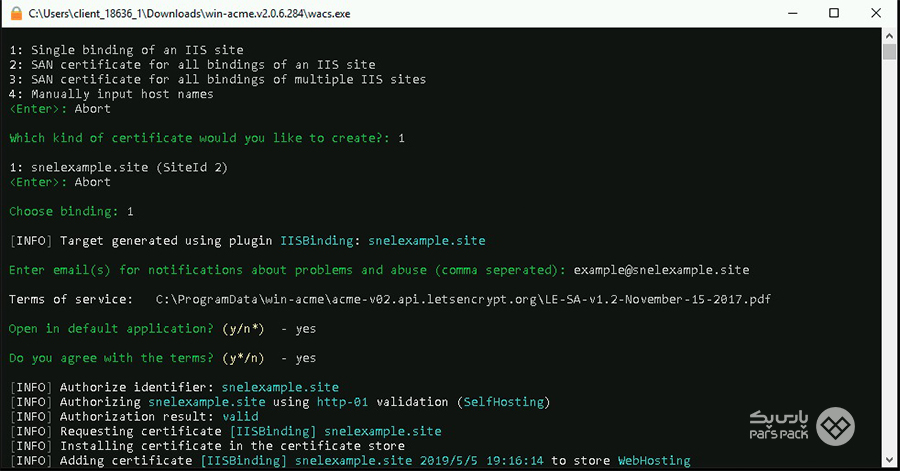
اینجا کار تمام است! اگر دامنه شما روی سرور تنظیم شده باشد، یک گواهی SSL رایگان با موفقیت برایتان ساخته خواهد شد. از طرفی تمدید این گواهی هم توسط همین برنامه زمانبندی میشود تا به طور خودکار انجام شود. Win-Acme Client مسئولیت نصب گواهینامه SSL را هم به عهده میگیرد.
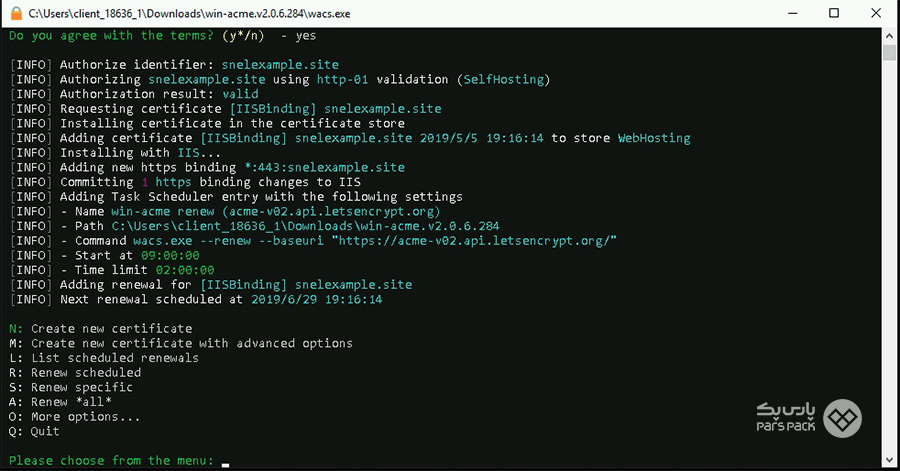
حالا میتوانید با پروتکل HTTPS و با آدرسی مثل https://snelexample.site به وبسایت خود دسترسی پیدا کنید.
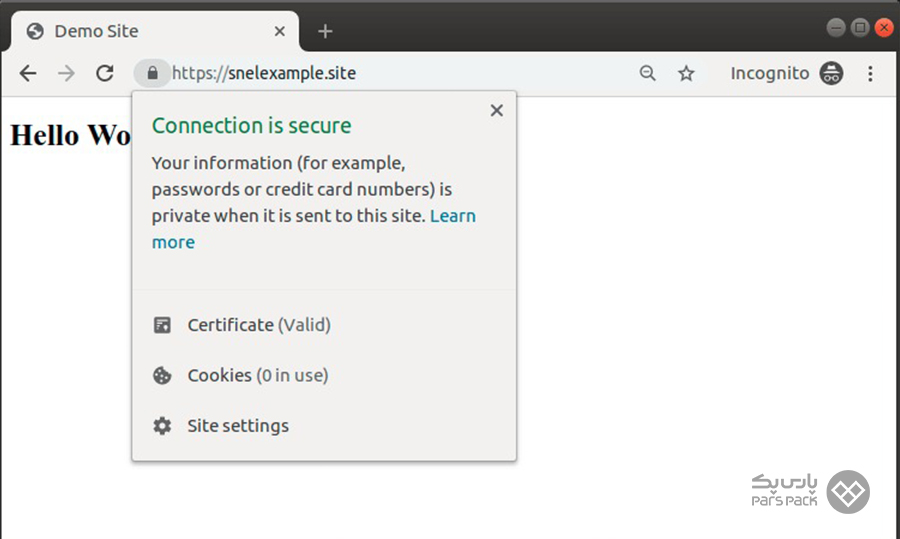
گواهی SSL رایگان پارسپک، قفل امنیتی وبسایت شماست!
اگر میخواهید یک گواهی SSL رایگان با اعتبار داشته باشید که هم امنیت اطلاعات کاربران را تضمین کند و هم اعتبار وبسایتتان را افزایش دهد، همین حالا روی لینک زیر کلیک کنید و گواهی SSL رایگان پارسپک را روی وبسایت خود نصب و فعال کنید.
جمعبندی
نصب SSL رایگان روی IIS را بهصورت گامبهگام در این مطلب از آموزش امنیت بلاگ پارس پک بررسی کردیم. در نهایت گواهی Let’s Encrypt SSL را هم برای وبسایت خود تولید و نصب کردیم. مدت زمان اعتبار این گواهی ۹۰ روز یا سه ماه است. اما با وجود برنامهها واسطی مثل Win-Acme Client، میتوانید آن را به صورت خودکار تمدید کنید.
Let’s Encrypt یک مرجع است که گواهی SSL را بهصورت رایگان ارائه میدهد. این گواهی را میتوانیم در وبسرور قدرتمندی مانند IIS نیز دریافت کنیم. در این میان از یک برنامه واسطه مانند Win-Acme Client نیز استفاده میکنیم که قابلیت تمدید خودکار گواهی SSL را نیز دارد. مراحل این کار بسیار ساده و در چند دقیقه قابل انجام است.
مزایا و معایب استفاده از SSL رایگان و نحوه نصب و راهاندازی آن در سی پنل و دایرکت ادمین را در مقاله زیر بخوانید.
سؤالات متداول
۱. آیا گواهینامه Let’s Encrypt کاملاً رایگان است؟
بله، این مرجع توسط گروه تحقیق و امنیت اینترنتی بدون سود (ISRG) در دسترس کاربران قرار گرفته است. بنابراین قابلیت دریافت گواهینامه SSL رایگان را نیز ارائه میدهد.
۲. تفاوت دریافت گواهینامه رایگان با گواهینامههای پولی چیست؟
گواهینامههای تجاری به صورت یکساله در انواع استاندارد، سازمانی و پیشرفته ارائه میشوند. در فرایند دریافت این گواهینامهها، مشخصات شرکت به تایید نیاز دارد. در همین راستا گواهینامههای تجاری یک مُهر اعتماد دارند که قانونیبودن کسبوکار را نشان میدهند. اما گواهی رایگانی مثل گواهینامه Let’s Encrypt این مُهر را ارائه نمیدهد.
۳. آیا گواهی SSL که Let’s Encrypt صادر میکند ایمن است؟
گواهینامههای این مرجع به اندازه گواهینامههای پولی ایمن و معتبر است. در واقع هدف راهاندازی این مرجع و ارائه گواهینامههایی مانند SSL این بوده که فضای اینترنت امنتر شود.
۴. چهقدر طول میکشد تا گواهی Let’s Encrypt صادر شود؟
در صورت عملکرد صحیح وبسرور و اتصال صحیح دامنه به سرور، گواهینامه رایگان در لحظه صادر میشود. اما اگر این زمان خیلی بیشتر شود، احتمالاً تنظیمات دامنه بهدرستی انجام نشدهاند یا به هر دلیلی دامنه بهدرستی از طریق سرور در دسترس نیست.
۵. چرا مدت انقضای گواهی SSL در Let’s Encrypt سه ماه است؟
محدودیت زمان گواهی SSL به ۹۰ روز، این مدت زمان احتمال سوء استفاده از وبسایت را کاهش میدهد. از طرفی Let’s Encrypt میخواهد زمان گواهینامههایی که گاهی اشتباه صادر میشوند را به حداقل برساند. البته این گواهینامه قابل تمدید است و امکان فعالسازی تمدید خودکار هم برای آن وجود دارد.
۶. اگر روی سرور چند وبسایت داشته باشیم، میتوانیم برای همه آنها از گواهی رایگان استفاده کنیم؟
بله، صدور گواهی رایگان بهصورت مستقل برای هر دامنه امکانپذیر است و محدودیتی برای این موضوع وجود ندارد.
